पब्लिश किया गया: 22 अगस्त, 2012, पिछली बार अपडेट किया गया: 14 अप्रैल, 2025
मार्केट में मौजूद कई डिवाइसों की स्क्रीन की पिक्सल डेंसिटी बहुत अलग-अलग होती है. ऐप्लिकेशन डेवलपर को अलग-अलग पिक्सल डेंसिटी के साथ काम करना पड़ता है, जो काफ़ी मुश्किल हो सकता है. मोबाइल वेब पर, कई वजहों से चुनौतियां बढ़ जाती हैं:
- अलग-अलग साइज़ या कॉन्फ़िगरेशन वाले कई तरह के डिवाइस.
- सीमित नेटवर्क बैंडविड्थ और बैटरी लाइफ़.
इमेज के मामले में, वेब डेवलपर का मकसद सबसे अच्छी क्वालिटी की इमेज को ज़्यादा से ज़्यादा असरदार तरीके से दिखाना होता है. यहां हम कुछ ऐसी काम की तकनीकें बता रहे हैं जिनका इस्तेमाल करके, अब और आने वाले समय में भी ऐसा किया जा सकता है.
जहां तक हो सके, इमेज का इस्तेमाल न करें
यह मानने से पहले कि आपको इमेज शामिल करनी है, याद रखें कि वेब पर कई ऐसी बेहतरीन टेक्नोलॉजी हैं जो रिज़ॉल्यूशन और डीपीआई पर निर्भर नहीं करती हैं.
खास तौर पर, टेक्स्ट, SVG, और ज़्यादातर सीएसएस "बस काम करती है", क्योंकि devicePixelRatio के साथ वेब की ऑटोमैटिक पिक्सल स्केलिंग की सुविधा काम करती है.
हालांकि, हमेशा रेस्टर इमेज का इस्तेमाल नहीं किया जा सकता. उदाहरण के लिए, आपको ऐसी ऐसेट मिल सकती हैं जिन्हें सिर्फ़ एसवीजी या सीएसएस में दोहराना काफ़ी मुश्किल होगा. हो सकता है कि आपके पास फ़ोटो हो. किसी इमेज को अपने-आप SVG में बदला जा सकता है. हालांकि, फ़ोटो को वेक्टर में बदलने का कोई फ़ायदा नहीं है, क्योंकि स्केल किए गए वर्शन आम तौर पर अच्छे नहीं दिखते.
पिक्सल डेंसिटी का इतिहास
शुरुआती दिनों में, कंप्यूटर डिसप्ले की पिक्सल डेंसिटी 72 या 96 डॉट प्रति इंच (डीपीआई) होती थी.
डिसप्ले की पिक्सल डेंसिटी में धीरे-धीरे सुधार हुआ है. इसकी वजह, मोबाइल डिवाइसों में हुई बढ़ोतरी है. आम तौर पर, लोग अपने फ़ोन को अपने चेहरे के करीब रखते हैं, जिससे पिक्सल ज़्यादा दिखते हैं. साल 2008 तक, 150 डीपीआई वाले फ़ोन आम हो गए थे. डिसप्ले की पिक्सल डेंसिटी लगातार बढ़ती रही और आज के फ़ोन में 300 डीपीआई वाले डिसप्ले हैं.
आम तौर पर, कम पिक्सल वाली इमेज नई स्क्रीन पर वैसी ही दिखती हैं जैसी वे पुरानी स्क्रीन पर दिखती थीं. हालांकि, उपयोगकर्ताओं को हाई पिक्सल वाली इमेज बेहतरीन दिखती हैं. इस वजह से, कम पिक्सल वाली इमेज उन्हें खराब और पिक्सल वाली लगती हैं. यहां एक अनुमानित सिम्युलेशन दिया गया है, जिसमें दिखाया गया है कि 2x डिसप्ले पर 1x इमेज कैसी दिखती है. इसके उलट, दो गुना बड़ी इमेज काफ़ी अच्छी लग रही है.
| 1x पिक्सल | 2x पिक्सल |
 |
 |
वेब पर पिक्सल
जब वेब को डिज़ाइन किया गया था, तब 99% डिसप्ले 96 डीपीआई के थे और वैरिएशन के लिए कुछ प्रावधान किए गए थे. अब हमारे पास स्क्रीन के साइज़ और घनत्व में काफ़ी अंतर है. इसलिए, हमें एक स्टैंडर्ड तरीका चाहिए, ताकि सभी स्क्रीन पर इमेज अच्छी दिखें.
एचटीएमएल स्पेसिफ़िकेशन ने इस समस्या को हल करने के लिए, एक रेफ़रंस पिक्सल तय किया है. मैन्युफ़ैक्चरर, सीएसएस पिक्सल का साइज़ तय करने के लिए इसका इस्तेमाल करते हैं.
रेफ़रंस पिक्सल का इस्तेमाल करके, मैन्युफ़ैक्चरर डिवाइस के फ़िज़िकल पिक्सल का साइज़ तय कर सकता है. यह साइज़, स्टैंडर्ड या आदर्श पिक्सल के हिसाब से तय किया जाता है. इस अनुपात को डिवाइस पिक्सल का अनुपात कहा जाता है.
डिवाइस पिक्सल रेशियो का हिसाब लगाना
मान लें कि किसी मोबाइल फ़ोन की स्क्रीन का फ़िज़िकल पिक्सल साइज़ 180 पिक्सल प्रति इंच (पीपीआई) है. डिवाइस पिक्सल के अनुपात का हिसाब लगाने के लिए, ये तीन चरण पूरे करें:
डिवाइस को जिस असल दूरी पर रखा गया है उसकी तुलना, रेफ़रंस पिक्सल की दूरी से करें.
स्पेसिफ़िकेशन के मुताबिक, 28 इंच के लिए हर इंच में 96 पिक्सल सही होते हैं. हम जानते हैं कि लैपटॉप और डेस्कटॉप कंप्यूटर के मुकाबले, मोबाइल फ़ोन के ज़्यादा इस्तेमाल से लोगों के चेहरे अपने डिवाइसों के ज़्यादा करीब होते हैं. नीचे दिए गए समीकरणों के लिए, हम अनुमान लगाते हैं कि दूरी 18 इंच है.
दी गई दूरी के लिए सही पिक्सल डेंसिटी पाने के लिए, दूरी के अनुपात को स्टैंडर्ड डेंसिटी (96ppi) से गुणा करें.
idealPixelDensity = (28/18) * 96 = 150 पिक्सल प्रति इंच (लगभग)
डिवाइस पिक्सल का अनुपात पाने के लिए, फ़िज़िकल पिक्सल डेंसिटी और आदर्श पिक्सल डेंसिटी का अनुपात लें.
devicePixelRatio = 180/150 = 1.2

इसलिए, अब जब किसी ब्राउज़र को स्क्रीन पर फ़िट करने के लिए, इमेज का साइज़ बदलना हो, तो वह डिवाइस पिक्सल के अनुपात 1.2 का इस्तेमाल करता है. यह अनुपात, इमेज के आदर्श या स्टैंडर्ड रिज़ॉल्यूशन के हिसाब से तय किया जाता है. इसका मतलब है कि हर आइडियल पिक्सल के लिए, इस डिवाइस में 1.2 फ़िज़िकल पिक्सल हैं. आदर्श (वेब स्पेसिफ़िकेशन के मुताबिक) और फ़िज़िकल (डिवाइस की स्क्रीन पर बिंदु) पिक्सल के बीच बदलाव करने का फ़ॉर्मूला यह है:
physicalPixels = window.devicePixelRatio * idealPixels
अब तक, डिवाइस वेंडर devicePixelRatios (डीपीआर) को राउंड करते रहे हैं. Apple के iPhone और iPad में डीपीआर 1 होता है. वहीं, उनके Retina डिवाइसों में डीपीआर 2 होता है. सीएसएस स्पेसिफ़िकेशन के मुताबिक,
पिक्सल यूनिट, डिवाइस के उन पिक्सल की कुल संख्या को दिखाती है जो रेफ़रंस पिक्सल के सबसे करीब होते हैं.
राउंड रेशियो बेहतर होने की एक वजह यह है कि इनसे सब-पिक्सल आर्टफ़ैक्ट कम हो सकते हैं.
हालांकि, डिवाइस के लैंडस्केप की असल स्थिति बहुत अलग है. आम तौर पर, Android फ़ोन का डीपीआर 1.5 होता है. Nexus 7 टैबलेट का डीपीआर ~1.33 है. यह पिछले उदाहरण की तरह ही कैलकुलेट किया गया है. आने वाले समय में, आपको अलग-अलग डीपीआर वाले ज़्यादा डिवाइस दिख सकते हैं. इसलिए, आपको कभी यह नहीं मानना चाहिए कि आपके क्लाइंट के डीपीआर, पूर्णांक के तौर पर होते हैं.
HiDPI इमेज से जुड़ी तकनीकें
सबसे अच्छी क्वालिटी की इमेज को जल्द से जल्द दिखाने की समस्या को हल करने के लिए, कई तकनीकें उपलब्ध हैं. ये तकनीकें मुख्य रूप से दो कैटगरी में आती हैं:
- एक इमेज को ऑप्टिमाइज़ करना.
- एक से ज़्यादा इमेज में से चुनने के लिए, ऑप्टिमाइज़ेशन की सुविधा.
एक इमेज वाले विज्ञापन: एक इमेज का इस्तेमाल करें, लेकिन उसमें कुछ नया करें. इन तरीकों का इस्तेमाल करने पर, आपको परफ़ॉर्मेंस में कमी का सामना करना पड़ सकता है. ऐसा इसलिए, क्योंकि आपको कम डीपीआई वाले पुराने डिवाइसों पर भी, HiDPI इमेज डाउनलोड करनी पड़ती हैं. एक इमेज वाले मामले के लिए, यहां कुछ तरीके दिए गए हैं:
- ज़्यादा कंप्रेस की गई HiDPI इमेज
- Totally awesome image format
- प्रोग्रेसिव इमेज फ़ॉर्मैट
एक से ज़्यादा इमेज इस्तेमाल करने के तरीके: एक से ज़्यादा इमेज का इस्तेमाल करें, लेकिन यह तय करने के लिए कोई बेहतर तरीका अपनाएं कि कौनसी इमेज लोड करनी है. इन तरीकों में, डेवलपर को एक ही एसेट के कई वर्शन बनाने पड़ते हैं. इसके बाद, उन्हें फ़ैसला लेने की रणनीति तय करनी पड़ती है. विकल्प यहां दिए गए हैं:
- JavaScript
- सर्वर साइड डिलीवरी
- सीएसएस मीडिया क्वेरी
- ब्राउज़र में पहले से मौजूद सुविधाएं (
image-set(),<img srcset>)
ज़्यादा कंप्रेस की गई HiDPI इमेज
किसी औसत वेबसाइट को डाउनलोड करने में, इमेज का इस्तेमाल 60% बैंडविड्थ के लिए किया जाता है. सभी क्लाइंट को HiDPI इमेज दिखाकर, हम इस संख्या को बढ़ाते हैं. यह कितना बड़ा हो सकता है?
मैंने कुछ टेस्ट किए, जिनसे 90, 50, और 20 की JPEG क्वालिटी के साथ 1x और 2x इमेज फ़्रैगमेंट जनरेट हुए.

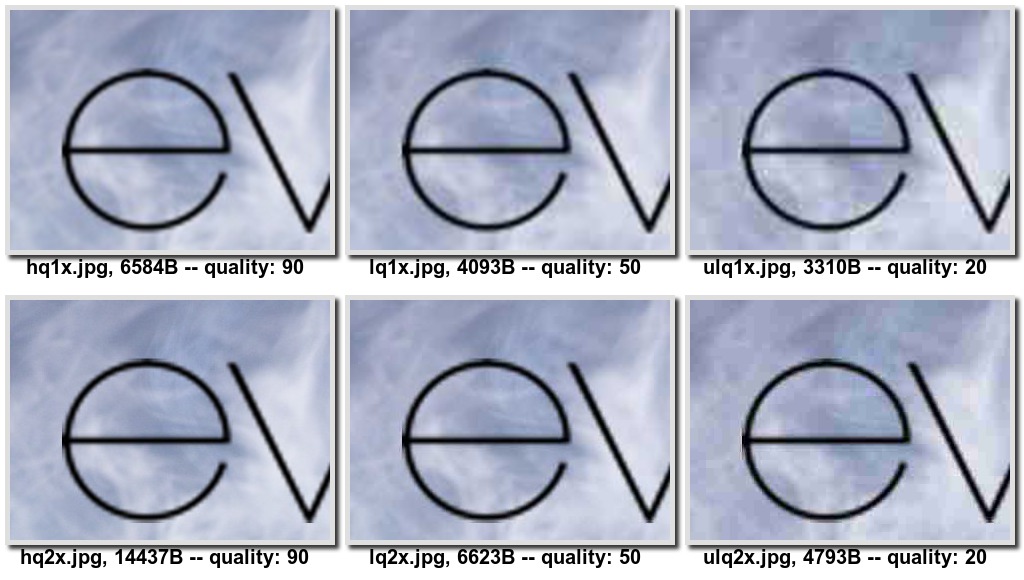
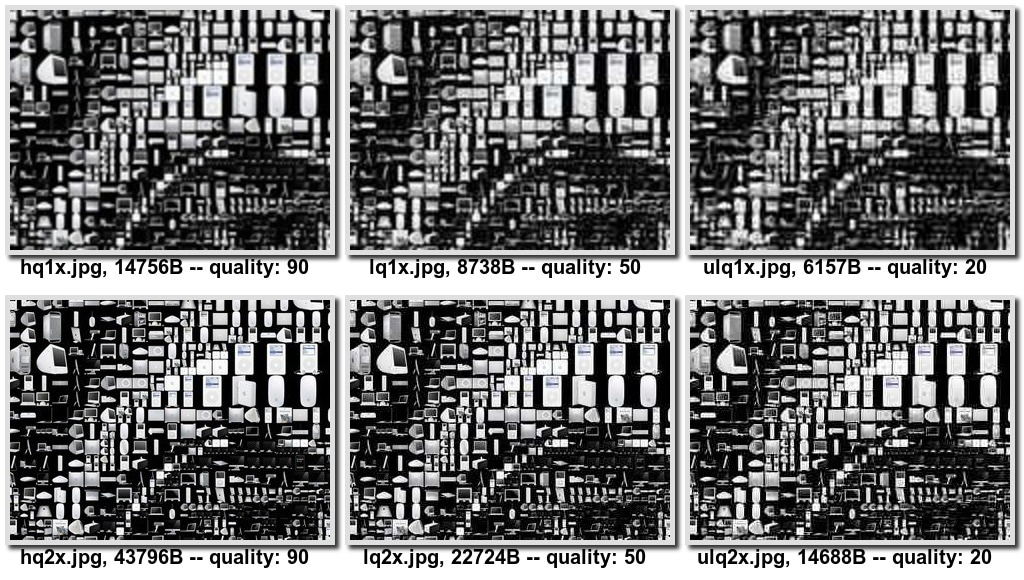
इस छोटे और ग़ैर-वैज्ञानिक सैंपलिंग से पता चलता है कि बड़ी इमेज को कंप्रेस करने से, क्वालिटी और साइज़ के बीच अच्छा समझौता होता है. मेरी राय में, ज़्यादा कंप्रेशन वाली 2x इमेज, बिना कंप्रेशन वाली 1x इमेज के मुकाबले बेहतर दिखती हैं.
हालांकि, 2x डिवाइसों पर खराब क्वालिटी और ज़्यादा कंप्रेस की गई 2x इमेज दिखाना, अच्छी क्वालिटी की इमेज दिखाने से ज़्यादा खराब है. ऐसा करने पर, इमेज क्वालिटी के लिए जुर्माना लगाया जाएगा. quality: 90 इमेज की तुलना quality: 20 इमेज से करने पर, इमेज की क्वालिटी में गिरावट आती है और उसमें ग्रेन दिखने लगते हैं. ऐसा हो सकता है कि quality:20 वाले आर्टफ़ैक्ट को स्वीकार न किया जाए, जहां अच्छी क्वालिटी की इमेज ज़रूरी हों. उदाहरण के लिए, फ़ोटो व्यूअर ऐप्लिकेशन. इसके अलावा, ऐसा उन ऐप्लिकेशन डेवलपर के लिए भी हो सकता है जो समझौता करने को तैयार नहीं हैं.
यह तुलना, पूरी तरह से कंप्रेस किए गए JPEG फ़ॉर्मैट में की गई थी. यह ध्यान देने वाली बात है कि आम तौर पर इस्तेमाल किए जाने वाले इमेज फ़ॉर्मैट (JPEG, PNG, GIF) के बीच कई अंतर हैं. इन अंतरों के बारे में यहां बताया गया है…
WebP: बेहतरीन इमेज फ़ॉर्मैट
WebP एक शानदार इमेज फ़ॉर्मैट है. यह इमेज की क्वालिटी को बरकरार रखते हुए, उसे काफ़ी अच्छी तरह से कंप्रेस करता है.
JavaScript का इस्तेमाल करके, WebP की सुविधा के काम करने की जांच की जा सकती है. data-uri की मदद से 1 पिक्सल वाली इमेज लोड करें. इसके बाद, लोड होने या गड़बड़ी वाले इवेंट के ट्रिगर होने का इंतज़ार करें. इसके बाद, पुष्टि करें कि साइज़ सही है. Modernizr में ऐसी सुविधा की पहचान करने वाली स्क्रिप्ट होती है जो Modernizr.webp के साथ उपलब्ध होती है.
हालांकि, ऐसा करने का बेहतर तरीका यह है कि सीधे तौर पर सीएसएस में image() फ़ंक्शन का इस्तेमाल करें. इसलिए, अगर आपके पास WebP इमेज और JPEG फ़ॉलबैक है, तो यह लिखा जा सकता है:
#pic {
background: image("foo.webp", "foo.jpg");
}
इस तरीके में कुछ समस्याएं हैं. सबसे पहले, image() का इस्तेमाल, ज़्यादातर जगहों पर नहीं किया जाता. दूसरी बात, WebP कंप्रेशन की तुलना में JPEG का साइज़ बहुत ज़्यादा होता है. हालांकि, WebP गैलरी के आधार पर, WebP का साइज़ JPEG के मुकाबले 30% कम होता है. इसलिए, ज़्यादा डीपीआई की समस्या को हल करने के लिए, सिर्फ़ WebP का इस्तेमाल करना काफ़ी नहीं है.
प्रोग्रेसिव इमेज फ़ॉर्मैट
JPEG 2000, प्रोग्रेसिव JPEG, प्रोग्रेसिव PNG, और GIF जैसे प्रोग्रेसिव इमेज फ़ॉर्मैट का फ़ायदा यह है कि इमेज पूरी तरह से लोड होने से पहले ही दिखने लगती है. हालांकि, इस फ़ायदे के बारे में कुछ लोगों का कहना है कि यह फ़ायदा नहीं है. हालांकि, इस बारे में अलग-अलग सबूत हैं, लेकिन हो सकता है कि इनकी वजह से साइज़ में कुछ बढ़ोतरी हो. जेफ़ एटवुड ने दावा किया है कि प्रोग्रेसिव मोड की वजह से, "PNG इमेज का साइज़ करीब 20% और JPEG और GIF इमेज का साइज़ करीब 10% बढ़ जाता है". हालांकि, Stoyan Stefanov ने दावा किया है कि ज़्यादातर मामलों में, बड़ी फ़ाइलों के लिए प्रोग्रेसिव मोड ज़्यादा असरदार होता है.
पहली नज़र में, प्रोग्रेसिव इमेज, सबसे अच्छी क्वालिटी की इमेज को जल्द से जल्द दिखाने के मामले में काफ़ी आशाजनक लगती हैं. इसका मकसद यह है कि जब ब्राउज़र को पता चल जाए कि ज़्यादा डेटा से इमेज की क्वालिटी नहीं बढ़ेगी, तो वह इमेज को डाउनलोड और डिकोड करना बंद कर सकता है. जैसे, फ़िडेलिटी में हुए सभी सुधार सब-पिक्सल के हैं.
कनेक्शन तुरंत बंद हो जाते हैं, लेकिन उन्हें फिर से शुरू करने में अक्सर ज़्यादा पैसे लगते हैं. कई इमेज वाली साइट के लिए, सबसे असरदार तरीका यह है कि एक ही एचटीटीपी कनेक्शन को चालू रखा जाए और उसे ज़्यादा से ज़्यादा समय तक इस्तेमाल किया जाए. अगर एक इमेज डाउनलोड हो जाने की वजह से कनेक्शन जल्दी खत्म हो जाता है, तो ब्राउज़र को नया कनेक्शन बनाना पड़ता है. यह कनेक्शन, कम इंतज़ार वाले एनवायरमेंट में काफ़ी धीमा हो सकता है.
इस समस्या को हल करने के लिए, एचटीटीपी रेंज अनुरोध का इस्तेमाल किया जा सकता है. इससे ब्राउज़र, फ़ेच करने के लिए बाइट की रेंज तय कर सकते हैं. कोई स्मार्ट ब्राउज़र, हेडर को ऐक्सेस करने के लिए HEAD अनुरोध कर सकता है, उसे प्रोसेस कर सकता है, यह तय कर सकता है कि इमेज का कितना हिस्सा ज़रूरी है, और फिर उसे फ़ेच कर सकता है. माफ़ करें, वेब सर्वर पर एचटीटीपी रेंज का इस्तेमाल करना मुश्किल है. इसलिए, यह तरीका काम का नहीं है.
आखिर में, इस तरीके की एक साफ़ सी सीमा यह है कि आपके पास यह चुनने का विकल्प नहीं होता कि कौनसी इमेज लोड करनी है. सिर्फ़ एक ही इमेज की अलग-अलग फ़िडेलिटी को लोड किया जा सकता है. इस वजह से, "आर्ट डायरेक्शन" के इस्तेमाल के उदाहरण का समाधान नहीं होता.
JavaScript का इस्तेमाल करके यह तय करना कि कौनसी इमेज लोड करनी है
कौनसी इमेज लोड करनी है, यह तय करने का पहला और सबसे आसान तरीका यह है कि क्लाइंट में JavaScript का इस्तेमाल किया जाए. इस तरीके से, आपको अपने उपयोगकर्ता एजेंट के बारे में पूरी जानकारी मिलती है और सही कदम उठाने में मदद मिलती है. window.devicePixelRatio की मदद से, डिवाइस के पिक्सल रेशियो का पता लगाया जा सकता है. साथ ही, स्क्रीन की चौड़ाई और ऊंचाई का पता लगाया जा सकता है. इसके अलावा, navigator.connection की मदद से नेटवर्क कनेक्शन की जानकारी भी हासिल की जा सकती है या foresight.js लाइब्रेरी की तरह, कोई फ़र्ज़ी अनुरोध भी किया जा सकता है. यह सारी जानकारी इकट्ठा करने के बाद, यह तय किया जा सकता है कि कौनसी इमेज लोड की जाए.
करीब एक मिलियन JavaScript लाइब्रेरी ऐसी हैं जो इस तकनीक का इस्तेमाल करती हैं. माफ़ करें, इनमें से कोई भी प्लान खास तौर पर बेहतर नहीं है.
इसकी एक बड़ी समस्या यह है कि इमेज लोड होने में देरी होती है, जब तक कि लुक-अहेड पार्स करने वाला टूल काम नहीं कर लेता. इसका मतलब है कि pageload इवेंट ट्रिगर होने तक, इमेज डाउनलोड भी नहीं होंगी. इस बारे में ज़्यादा जानने के लिए, जेसन ग्रिब्सबी के लेख को पढ़ें.
यह तय करना कि सर्वर पर कौनसी इमेज लोड करनी है
अपनी हर इमेज के लिए कस्टम अनुरोध हैंडलर लिखकर, यह फ़ैसला सर्वर-साइड पर छोड़ा जा सकता है. ऐसा हैंडलर, User-Agent के आधार पर Retina की सुविधा के काम करने की जांच करेगा. User-Agent, सर्वर के साथ शेयर की जाने वाली एकमात्र जानकारी होती है. इसके बाद, सर्वर-साइड लॉजिक के हिसाब से यह तय किया जाता है कि HiDPI ऐसेट दिखानी हैं या नहीं. इसके आधार पर, सही ऐसेट लोड की जाती है. ऐसेट का नाम, किसी जाने-पहचाने कन्वेंशन के हिसाब से रखा जाता है.
माफ़ करें, User-Agent ज़रूरी नहीं है कि इतनी जानकारी उपलब्ध कराए कि यह तय किया जा सके कि किसी डिवाइस को हाई या लो क्वालिटी की इमेज चाहिए या नहीं. साथ ही, स्टाइल से जुड़े फ़ैसले लेने के लिए User-Agent का इस्तेमाल करने वाले किसी भी तरीके का इस्तेमाल नहीं किया जाना चाहिए.
सीएसएस मीडिया क्वेरी का इस्तेमाल करना
सीएसएस मीडिया क्वेरी, एलान करने वाली होती हैं. इनकी मदद से, अपनी ज़रूरत के हिसाब से ब्राउज़र को निर्देश दिए जा सकते हैं. मीडिया क्वेरी के सबसे सामान्य इस्तेमाल के अलावा, डिवाइस के साइज़ से मैच करने के लिए भी devicePixelRatio का इस्तेमाल किया जा सकता है. इससे जुड़ी मीडिया क्वेरी, डिवाइस-पिक्सल-रेशियो है. इसमें कम से कम और ज़्यादा से ज़्यादा वैरिएंट भी शामिल हैं.
अगर आपको हाई डीपीआई वाली इमेज लोड करनी हैं और डिवाइस का पिक्सल रेशियो थ्रेशोल्ड से ज़्यादा है, तो ये काम किए जा सकते हैं:
#my-image { background: (low.png); }
@media only screen and (min-device-pixel-ratio: 1.5) {
#my-image { background: (high.png); }
}
सभी वेंडर प्रीफ़िक्स के साथ, यह थोड़ा मुश्किल हो जाता है, खास तौर पर "min" और "max" प्रीफ़िक्स के प्लेसमेंट में बड़े अंतर की वजह से:
@media only screen and (min--moz-device-pixel-ratio: 1.5),
(-o-min-device-pixel-ratio: 3/2),
(-webkit-min-device-pixel-ratio: 1.5),
(min-device-pixel-ratio: 1.5) {
#my-image {
background:url(high.png);
}
}
इस तरीके से, आपको पहले से पार्स करने की सुविधा के फ़ायदे फिर से मिल जाते हैं. यह सुविधा, JavaScript सलूशन के साथ काम नहीं करती थी. साथ ही, आपके पास रिस्पॉन्सिव ब्रेकपॉइंट चुनने का विकल्प भी होता है. उदाहरण के लिए, आपके पास कम, मध्यम, और ज़्यादा डीपीआई वाली इमेज हो सकती हैं. यह विकल्प, सर्वर-साइड वाले तरीके में नहीं था.
माफ़ करें, यह अब भी थोड़ा मुश्किल है और इससे अजीब दिखने वाली सीएसएस बनती है या प्रीप्रोसेसिंग की ज़रूरत पड़ती है. साथ ही, यह तरीका सिर्फ़ सीएसएस प्रॉपर्टी के लिए है. इसलिए, <img src> सेट करने का कोई तरीका नहीं है. साथ ही, आपकी सभी इमेज, बैकग्राउंड वाले एलिमेंट होनी चाहिए. आखिर में, डिवाइस के पिक्सल रेशियो पर पूरी तरह से भरोसा करने पर, आपको ऐसी स्थितियां मिल सकती हैं जहां आपका हाई-डीपीआई मोबाइल फ़ोन, EDGE कनेक्शन पर दो गुना बड़ी इमेज एसेट डाउनलोड कर लेता है. इससे उपयोगकर्ताओं को बेहतर अनुभव नहीं मिलता.
image-set() एक सीएसएस फ़ंक्शन है, इसलिए यह <img> टैग की समस्या को हल नहीं करता. @srcset डालें, इससे इस समस्या को हल किया जा सकता है.
अगले सेक्शन में, image-set और srcset के बारे में ज़्यादा जानकारी दी गई है.
ज़्यादा डीपीआई के लिए ब्राउज़र की सुविधाएं
ज़्यादा डीपीआई वाली इमेज के लिए सहायता पाने का तरीका, आपकी ज़रूरतों पर निर्भर करता है. ऊपर बताए गए सभी तरीकों में कुछ कमियां हैं.
image-set और srcset का इस्तेमाल अब ज़्यादातर जगहों पर किया जा सकता है. इसलिए, ये सबसे बेहतर समाधान हैं. पुराने ब्राउज़र के लिए, कुछ और सबसे सही तरीके भी हैं जिनसे हमें बेहतर नतीजे मिल सकते हैं.
इन दोनों में क्या अंतर है? image-set() एक सीएसएस फ़ंक्शन है, जिसे बैकग्राउंड सीएसएस प्रॉपर्टी की वैल्यू के तौर पर इस्तेमाल किया जा सकता है.
srcset, <img> एलिमेंट के लिए खास तौर पर बनाया गया एट्रिब्यूट है. इसका सिंटैक्स भी <img> एलिमेंट के जैसा ही है.
इन दोनों टैग की मदद से, इमेज के एलान किए जा सकते हैं. हालांकि, srcset एट्रिब्यूट की मदद से, यह भी कॉन्फ़िगर किया जा सकता है कि व्यूपोर्ट के साइज़ के आधार पर कौनसी इमेज लोड की जाए.
इमेज-सेट इस्तेमाल करने के सबसे सही तरीके
image-set() सिंटैक्स में, कॉमा से अलग की गई एक या उससे ज़्यादा इमेज डिक्लेरेशन होती हैं. इनमें यूआरएल स्ट्रिंग या url() फ़ंक्शन होता है. इसके बाद, सही रिज़ॉल्यूशन होता है. उदाहरण के लिए:
image-set(
url("image1.jpg") 1x,
url("image2.jpg") 2x
);
/* You can also include image-set without `url()` */
image-set(
"image1.jpg" 1x,
"image2.jpg" 2x
);
इससे ब्राउज़र को पता चलता है कि चुनने के लिए दो इमेज हैं. एक इमेज को 1x डिसप्ले के लिए और दूसरी इमेज को 2x डिसप्ले के लिए ऑप्टिमाइज़ किया गया है. इसके बाद, ब्राउज़र यह तय करता है कि कौनसा वर्शन लोड करना है. यह कई बातों पर निर्भर करता है. अगर ब्राउज़र ज़्यादा स्मार्ट है, तो इसमें नेटवर्क की स्पीड भी शामिल हो सकती है.
सही इमेज लोड करने के अलावा, ब्राउज़र उसे सही तरीके से स्केल करता है. दूसरे शब्दों में, ब्राउज़र यह मानता है कि दो इमेज, एक इमेज के मुकाबले दोगुनी बड़ी हैं. इसलिए, वह दोगुनी इमेज को दोगुना छोटा कर देता है, ताकि इमेज पेज पर एक जैसी दिखे.
1x, 1.5x या Nx के बजाय, डिवाइस के पिक्सल डेंसिटी को डीपीआई में भी बताया जा सकता है.
अगर आपको image-set एट्रिब्यूट के साथ काम न करने वाले पुराने ब्राउज़र की वजह से परेशानी हो रही है, तो इमेज दिखे, यह पक्का करने के लिए फ़ॉलबैक जोड़ा जा सकता है. उदाहरण के लिए:
/* Fallback support. */
background-image: url(icon1x.jpg);
background-image: image-set(
url(icon1x.jpg) 1x,
url(icon2x.jpg) 2x
);
image-set(
url(icon1x.jpg) 1x,
url(icon2x.jpg) 2x
);
यह सैंपल कोड, उन ब्राउज़र में सही ऐसेट लोड करता है जो इमेज-सेट के साथ काम करते हैं. अगर ऐसा नहीं होता है, तो यह 1x ऐसेट पर स्विच कर देता है.
अब आपके मन में यह सवाल आ सकता है कि image-set() के लिए सिर्फ़ पॉलीफ़िल (यानी, इसके लिए JavaScript शिम बनाएं) क्यों न किया जाए और इसे खत्म कर दिया जाए? जैसा कि पता चला है, सीएसएस फ़ंक्शन के लिए बेहतर पॉलीफ़िल लागू करना काफ़ी मुश्किल है. (इसकी पूरी जानकारी के लिए, www-style वाली इस बातचीत को देखें).
इमेज का srcset
image-set एलिमेंट में मौजूद एलान के अलावा, srcset एलिमेंट में चौड़ाई और ऊंचाई की वैल्यू भी होती हैं. ये वैल्यू, व्यूपोर्ट के साइज़ से मेल खाती हैं. इससे, सबसे सही वर्शन दिखाने की कोशिश की जाती है.
<img alt="my awesome image"
src="banner.jpeg"
srcset="banner-HD.jpeg 2x, banner-phone.jpeg 640w, banner-phone-HD.jpeg 640w 2x">
इस उदाहरण में, 640 पिक्सल से कम व्यूपोर्ट चौड़ाई वाले डिवाइसों पर banner-phone.jpeg, छोटी स्क्रीन वाले हाई डीपीआई डिवाइसों पर banner-phone-HD.jpeg, 640 पिक्सल से ज़्यादा स्क्रीन वाले हाई डीपीआई डिवाइसों पर banner-HD.jpeg, और बाकी सभी डिवाइसों पर banner.jpeg दिखाया जाता है.
इमेज एलिमेंट के लिए image-set का इस्तेमाल करना
हो सकता है कि आपको अपने img एलिमेंट को <div>s के साथ बैकग्राउंड में बदलने और इमेज-सेट वाले तरीके का इस्तेमाल करने का मन करे. हालांकि, इसमें कुछ बातों का ध्यान रखना ज़रूरी है. यहां समस्या यह है कि <img> टैग की सेमैंटिक वैल्यू लंबे समय तक बनी रहती है. व्यावहारिक तौर पर, यह सुलभता और वेब क्रॉलर के लिए ज़रूरी है.
कॉन्टेंट सीएसएस प्रॉपर्टी का इस्तेमाल किया जा सकता है. यह devicePixelRation के आधार पर, इमेज को अपने-आप स्केल करती है. उदाहरण के लिए:
<div id="my-content-image"
style="content: -webkit-image-set(
url(icon1x.jpg) 1x,
url(icon2x.jpg) 2x);">
</div>
Polyfill srcset
srcset की एक सुविधा यह है कि यह अपने-आप फ़ॉलबैक पर स्विच हो जाता है.
अगर srcset एट्रिब्यूट लागू नहीं किया गया है, तो सभी ब्राउज़र को src एट्रिब्यूट को प्रोसेस करने का तरीका पता होता है. साथ ही, यह सिर्फ़ एक एचटीएमएल एट्रिब्यूट है. इसलिए, JavaScript की मदद से polyfills बनाए जा सकते हैं.
इस पॉलीफ़िल में यूनिट टेस्ट होते हैं, ताकि यह पक्का किया जा सके कि यह स्पेसिफ़िकेशन के ज़्यादा से ज़्यादा करीब हो. इसके अलावा, कुछ जांच की सुविधाएं भी मौजूद हैं. इनकी मदद से, srcset को नेटिव तौर पर लागू करने पर, पॉलीफ़िल को किसी भी कोड को लागू करने से रोका जा सकता है.
नतीजा
हाई डीपीआई वाली इमेज के लिए, एसवीजी और सीएसएस का इस्तेमाल करना सबसे अच्छा तरीका है. हालांकि, यह हमेशा एक सही समाधान नहीं होता. खास तौर पर, इमेज की संख्या ज़्यादा होने पर.
JavaScript, CSS, और सर्वर साइड के समाधानों के तरीकों की अपनी खूबियां और कमियां होती हैं. image-set और srcset का इस्तेमाल करना सबसे सही तरीका है.
खास जानकारी के तौर पर, मेरे सुझाव यहां दिए गए हैं:
- बैकग्राउंड इमेज के लिए, image-set का इस्तेमाल करें. साथ ही, उन ब्राउज़र के लिए सही फ़ॉलबैक का इस्तेमाल करें जिन पर यह काम नहीं करता.
- कॉन्टेंट इमेज के लिए, srcset polyfill का इस्तेमाल करें या image-set का इस्तेमाल करके फ़ॉलबैक करें (ऊपर देखें).
- अगर आपको इमेज क्वालिटी में समझौता करना है, तो ज़्यादा कंप्रेस की गई दो इमेज का इस्तेमाल करें.


